Lorsque vous avez une pléthore de notes à gérer, les garder toutes organisées devient le besoin de l’heure. Sinon, vous devrez parcourir toute l’application, ce qui rend la recherche d’une note spécifique fastidieuse. Eh bien, l’application native Apple Notes a un correctif pour cela. Si vous êtes un fidèle utilisateur d’Apple Notes, il est probable que vous appréciez l’introduction de balises dans l’application de prise de notes avec iOS 15 et iPadOS 15. En utilisant les balises, vous pouvez organiser toutes vos notes et les retrouver avec la plus grande facilité. Voyons donc comment organiser les notes avec des balises dans l’application Apple Notes sur iPhone et iPad.
Utilisez des balises pour organiser les notes sur iPhone et iPad (2021)
En plus de prendre en charge les balises, Apple a également ajouté une fonctionnalité très pratique appelée Smart Folder. Il organise automatiquement vos notes dans des dossiers en fonction des balises. Donc, si vous trouvez qu’il est fastidieux de gérer les notes manuellement, les dossiers intelligents peuvent vous être très utiles.
Il convient de mentionner qu’après avoir ajouté des balises aux notes dans iOS 15, iPadOS 15 ou macOS 12 Monterey, elles ne seront prises en charge que dans iOS 14.5, iPadOS 14.5 et macOS 11.3 Big Sur et versions ultérieures. Dans cet esprit, commençons.
Créer des notes avec des balises dans iOS 15 et iPadOS 15
- Sur votre iPhone ou iPad, ouvrez l’application Notes.
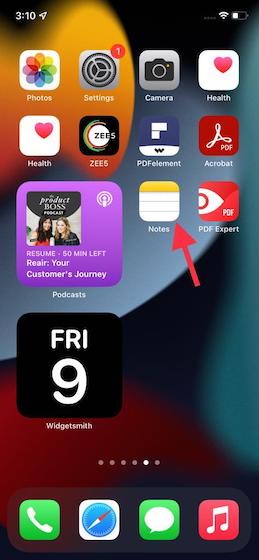
2. Maintenant, créez une nouvelle note ou ouvrez une note existante. Après cela, créez une nouvelle balise pour votre note. Simplement entrez un hashtag « # » suivi de votre texte. Par exemple, nous avons ajouté la balise #Beebom à notre note dans la capture d’écran ci-dessous. Une fois que vous avez entré une balise, assurez-vous d’ajouter un espace pour terminer. Maintenant, votre étiquette deviendra jaune.
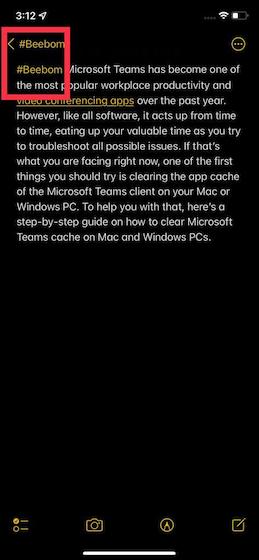
Et voila ! Vous avez ajouté des balises à votre note avec succès. À présent, notez que:
- Vous pouvez placer des balises n’importe où dans une note, en fonction de vos besoins.
- iOS 15 et iPadOS 15 vous permettent d’utiliser plusieurs balises dans une note.
- Vous pouvez utiliser n’importe quelle taille de police pour vos balises.
- Assurez-vous que vos balises deviennent jaunes pour les rendre consultables et apparaissent sous la section des balises dans l’application Notes.
Gérez vos notes étiquetées dans l’application Apple Notes
Pour afficher et gérer vos balises, accédez à la page principale de l’application Notes et suivez les étapes mentionnées ci-dessous.
- Ouvrez le Application Notes sur votre iPhone ou iPad et accédez à l’écran Dossiers.
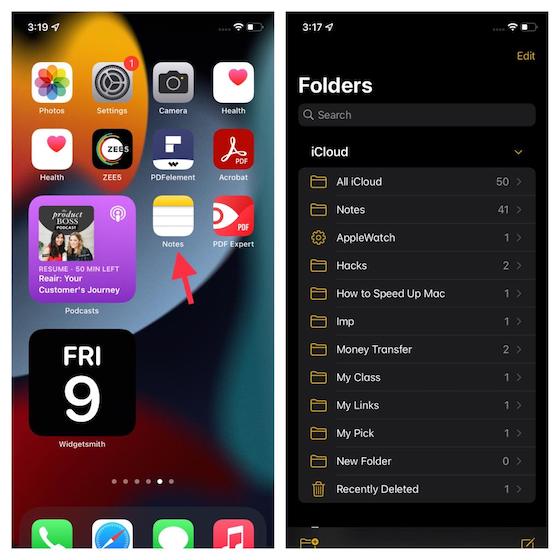
2. Maintenant, vous devriez voir le nouvelle section de balises en bas de cette page. Ensuite, vous pouvez appuyer sur le « Toutes les balises” pour consulter toutes les notes taguées. En outre, vous pouvez également choisir un balise spécifique pour afficher, rechercher et trier vos notes balisées.
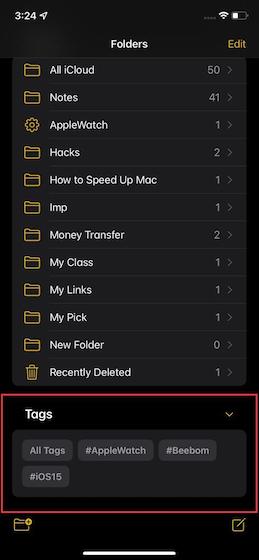
3. Ensuite, appuyez sur le icône à trois points dans le coin supérieur droit de l’écran.
![]()
4. Maintenant, un menu apparaîtra à partir du bas avec plusieurs options. Nous avons décrit ce que chaque option fait ci-dessous.
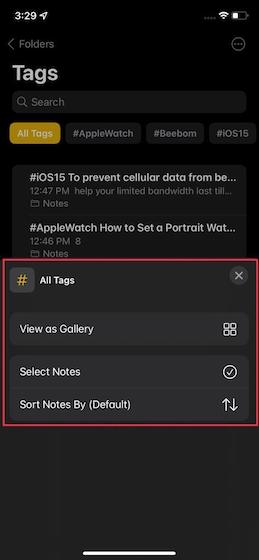
- Afficher en tant que galerie : Il affiche vos notes dans la vue de la galerie. Par défaut, les notes apparaissent dans la vue de liste.
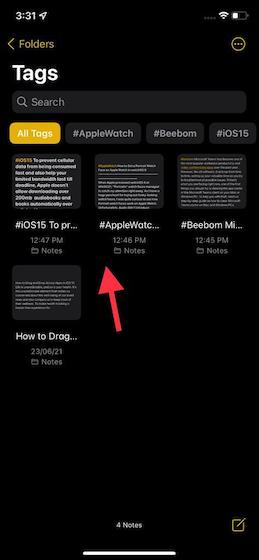
- Sélectionnez Remarques : Il vous permet de sélectionner des notes pour les déplacer, les marquer ou les supprimer en bloc.
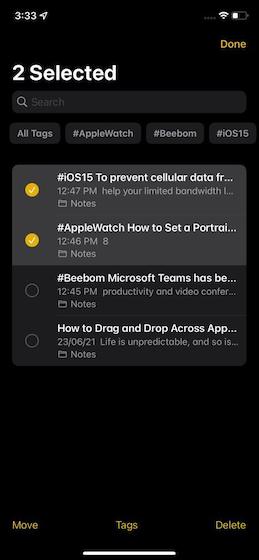
- Trier les notes par : Il vous permet de trier les notes en fonction du titre, de la date de création, de la date de modification, de la plus ancienne à la plus récente et de la plus récente à la plus ancienne.
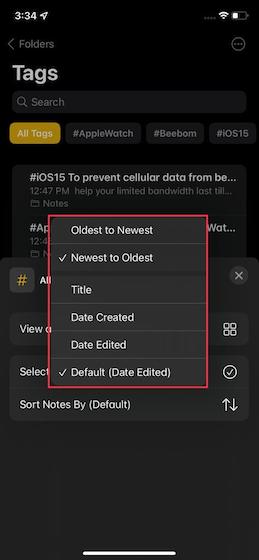
Noter: Lorsque vous appuyez sur l’icône à trois points lors de l’affichage des notes d’une balise spécifique, vous aurez la possibilité de créer un dossier intelligent. Il vous permet d’organiser automatiquement les notes par balises. Nous en discuterons dans la section suivante.
Comment créer un dossier intelligent dans Apple Notes sur iPhone et iPad
Smart Folder vous permet d’organiser vos notes en fonction des balises que vous avez sélectionnées. Si vous ne voulez pas passer votre temps précieux à gérer vos notes manuellement, c’est la voie à suivre.
- Ouvrez le Application Notes sur votre iPhone ou iPad et accédez à l’écran principal (Dossiers).
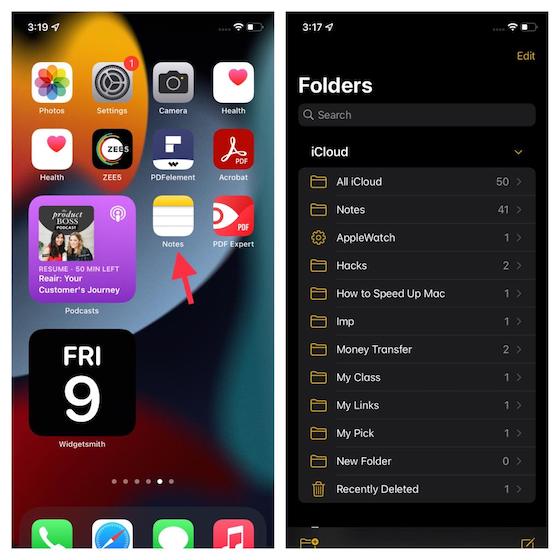
2. Maintenant, appuyez sur le bouton dossier dans le coin inférieur gauche de l’écran, et choisissez le « Nouveau dossier intelligent” option.
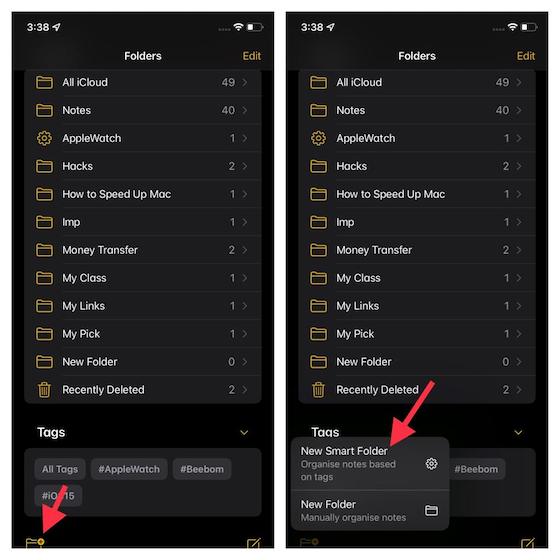
Noter: Alternativement, vous pouvez appuyer sur la balise spécifique, suivie des trois points horizontaux dans le coin supérieur droit de l’écran, et choisir l’option Créer un dossier intelligent.
2. Maintenant, entrez un nom approprié et sélectionnez les balises préférées. Assurez-vous d’appuyer sur « Fait » dans le coin supérieur droit pour terminer.
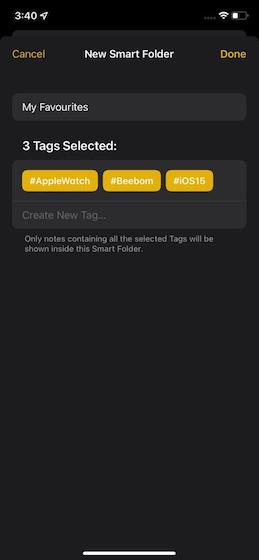
C’est ça. Vous avez créé avec succès un dossier intelligent dans l’application Apple Notes. Désormais, il est également facile de repérer un dossier intelligent car un rouage de paramètres apparaît à côté. Vous pouvez utiliser cette fonctionnalité pour gérer plus efficacement vos pointeurs de recherche, vos brouillons et vos notes terminées dans l’application.
Organisez facilement vos notes dans iOS 15 et iPadOS 15
C’est ainsi que vous pouvez utiliser des balises pour organiser facilement des notes sur votre iPhone et iPad. Comme je l’ai dit ci-dessus, les balises sont très utiles pour garder des choses comme des idées et des documents organisés et rapidement accessibles. Alors, allez-y et profitez-en pour gérer toutes vos notes. Lentement mais régulièrement, l’application Apple Notes est devenue riche en fonctionnalités grâce à l’ajout de plusieurs fonctionnalités utiles telles que la possibilité de verrouiller des notes, de partager des dossiers et la nouvelle fonctionnalité Quick Note dans iPadOS 15. Faites-moi savoir si vous pensez que les tarifs Apple Notes bien contre les applications de prise de notes tierces comme Evernote et OneNote.



![[2023] 6 façons de copier / coller du texte brut sans formatage](https://media.techtribune.net/uploads/2021/03/5-Ways-to-Copy-Paste-Plain-Text-Without-Formatting-on-Your-Computer-shutterstock-website-238x178.jpg)






